联想A590如何刷Recovery?想要对联想A590刷机的机友应该知道,刷机之前必须刷第三方recovery才能刷入ROM包,今天奇兔ROM市场小编为大家带来这篇联想A590刷入第三方Recovery教程。
联想A590如何刷Recovery?想要对联想A590刷机的机友应该知道,刷机之前必须刷第三方recovery才能刷入ROM包,今天奇兔ROM市场小编为大家带来这篇联想A590刷入第三方Recovery教程,该教程以我们常见的Recovery为例,对联想A590刷入第三方Recovery教程进行详细讲解,希望对刷机新手有帮助。
注:本文中的Recovery只作为参考,由于Recovery版本多样化,可能对应机型与图中不符,但刷机的步骤相同。
联想A590刷Recovery前的准备:
1、检查手机SD卡是否存在问题,容量是否足够;
2、检查手机电量是否充足,一般保持在50%以上,避免刷机中因断电导致刷机失败而变砖;
3、下载联想 A590刷机包,刷机包为ZIP格式,其他格式的可能为线刷包,不适用于Recovery刷机;
4、将下载好的 联想 A590 刷机包复制到手机的SD卡
完成了上面的一系列准备,我们就可以开始进行刷机了,刷机非常简单,按照小编的步骤来吧!
联想A590刷Recovery的流程:
1、首先我们将联想 A590启动到Recovery模式,进入Recovery模式后,如下图:
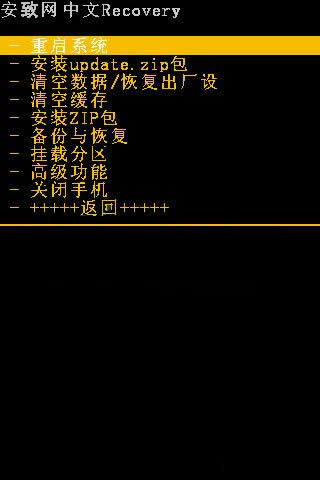
2、接下来我们要清空原有手机中的数据、缓存,这一步非常重要,如果不清空原有手机中的数据,而重新刷入了新的系统,可能会因数据结构不同而导致刷机后系统无法启动,一直卡在开机动画处,因此大家一定要注意了!
先使用清空数据,恢复出厂设置
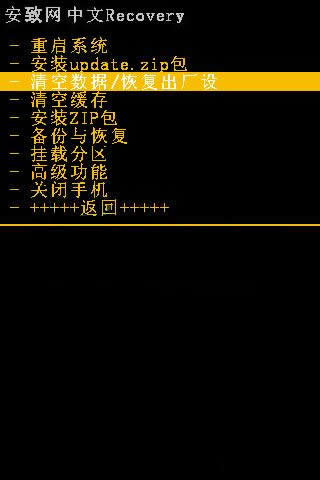
再使用一下清空缓存,确保手机中的缓存数据得到彻底清空。
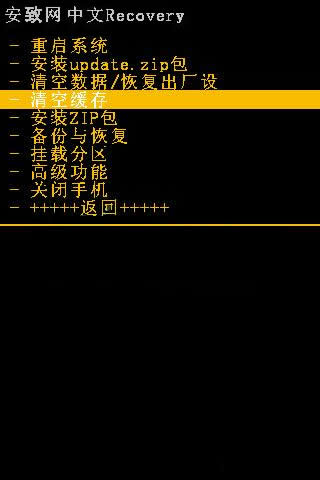
3、接下来我们就开始刷入刷机包了,我们选择【安装ZIP包】
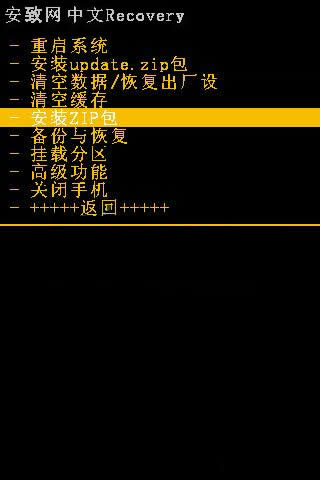
4、再从新出来的菜单里面选择【从SD卡选择ZIP文件】
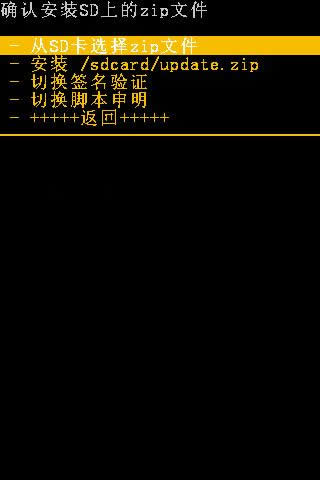
5、联想 A590会显示出来SD卡里面文件列表,也会看到我们刚刚放到SD卡的ZIP文件,在这一步,我们就需要选择我们刚刚复制到SD卡的刷机包文件了,选择好后确认。
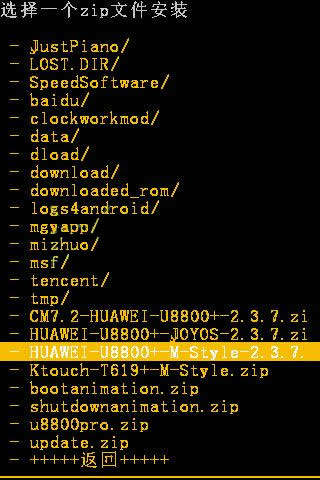
6、这里会提示,问您是否要安装刷机包到手机,我们选择“是”

7、当我们确认后,Recovery会开始执行刷机操作,一般来说根据ROM大小和手机配置来决定刷入的时间,过不了多久就会刷入完成。

8、当Recovery刷机完成后,会有提示,如下图:
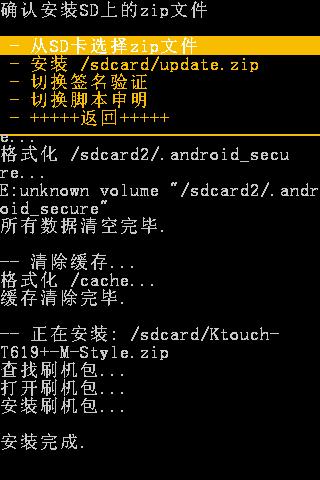
9、联想 A590刷机完成后,我们返回到Recovery最开始的画面,选择重启系统,手机就会重启了,第一次初始化系统启动的时间较长,大家耐心等待就会进入新的系统。
以上就是全部联想A590刷入第三方recovery的详细教程了。还没有学会怎么刷入联想A590第三方recovery的机友可以试试上面奇兔ROM市场小编给大家分享的联想A590刷入第三方Recovery教程。
更多联想A590刷机ROM包下载请戳:http://rom.7to.cn/romlist/lenovo-a590
一手刷机教程资讯,关注 奇兔官方新浪微博 即时获取好玩资讯。
最新热门手机ROM刷机包,关注 FIRE团队新浪微博 获取最新FIRE ROM。